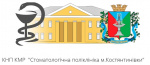Как подключить блютуз колонку к ноутбуку?

Современные ноутбуки обычно снабжены встроенными динамиками, что делает их удобными для просмотра кинолент и прослушивания музыки. Однако для достижения максимального погружения в контент на портативных устройствах рекомендуется использовать внешние колонки.
Это обеспечит более глубокий звук, позволяя услышать даже самые тонкие ноты звучания. В статье расскажем про методы подключения внешней акустической системы к лептопу, способы решения основных проблем и ошибок с синхронизацией звука.
Принцип работы и особенности подключения
На компьютерах разъемы для динамиков и микрофона обычно выделены разными цветами, что облегчает их идентификацию. В ноутбуках чаще используются надписи и интуитивно понятные изображения, чтобы показать назначение каждого разъема. Некоторые ноутбуки также оснащены комбинированным аудиоразъемом, который поддерживает как воспроизведение звука, так и запись аудио.
Если у вас возникают сомнения относительно подключения микрофона к ноутбуку, рекомендуется прочитать инструкцию по эксплуатации. В некоторых моделях ноутбуков использование микрофона через аудиоразъем может привести к его повреждению, поэтому важно быть внимательным. В случае невозможности использования микрофона напрямую, можно приобрести внешнюю звуковую карту для решения этой проблемы.
Есть два основных способа синхронизации проводных колонок: через Mini-Jack и USB. Для соединения с устройствами достаточно просто подключить динамики к компьютеру и включить их в розетку. При использовании Mini-Jack соединения колонка начнет работать сразу. Однако для USB-колонок может потребоваться загрузка драйверов с официального сайта изготовителя.
Касательно настройки переключения динамиков в ОС Виндовс для проводных устройств не требуется никаких дополнительных манипуляций — процесс происходит без участия человека.
При использовании USB-колонок достаточно загрузить необходимые драйверы. После этого система распознает подключенные колонки и будет автоматически переключаться с встроенной аудиосистемы на внешние динамики.
Процесс синхронизации
Подключение беспроводных колонок к ноутбуку осуществляется через Bluetooth и NFC. Для начала необходимо активировать блютуз на гаджете. В 10-й версии Windows это можно выполнить так:
- Нажмите на значок Пуск в крайнем левом углу.
- Выберите шестеренку для доступа к настройкам.
- В разделе «Этот компьютер» выберите «Открыть Параметры» или, кликнув правой кнопкой мышки на значке Пуск, далее перейдите в «Параметры».
- В Windows нажмите на значке Пуск и выберите «Пункт управления».
Также можно воспользоваться комбинацией клавиш Win+R для вызова программы «Выполнить» и ввести команду control system, что автоматически откроет окно настроек.
После включения блютуз на ноутбуке можно приступать к сопряжению колонок.